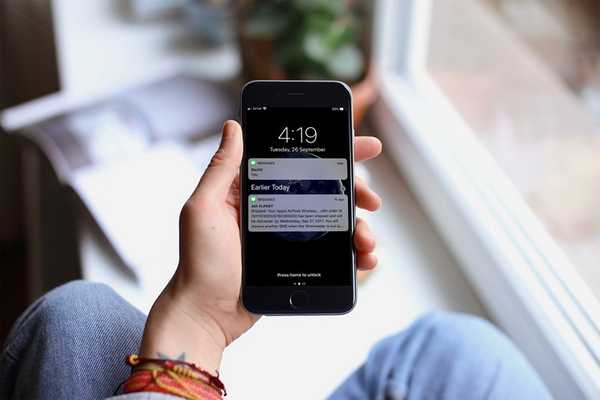
Dustin Hudson
0
4254
243
Evnen til at se alle de meddelelser, som vi har modtaget fra flere apps og tjenester ét sted, er bestemt en værdifuld tilføjelse i dagens smartphones, men skal det komme på bekostning af dit privatliv? Dette er noget, vi bør tænke over. På iOS kan brugere se alle deres underretninger fra enten meddelelsescenter eller låseskærm. Selvom visning af underretningscenter kræver, at du låser din enhed op, er muligheden for at se underretningerne på låseskærmen en stor afbrydelse for de brugere, der er bekymrede for deres privatliv. Dine venner behøver ikke engang at kende din adgangskode for at se alle dine underretninger, da de kunne se det lige fra låseskærmen. For at tage det videre, kunne de endda svare på nogle af meddelelserne fra meddelelsesplatforme. Bekymret meget? Vi er her for at hjælpe dig, da vi fortæller dig nøjagtigt, hvordan du deaktiverer meddelelser om låseskærm og forhåndsvisninger på din iOS-enhed:
Deaktiver meddelelser om låseskærm i iOS 11
Fra nu af kan beskeder om låseskærm ikke deaktiveres helt på én gang. I stedet skal du deaktivere denne funktion for hver app individuelt. For eksempel kan underretninger fra meddelelsesplatforme som WhatsApp, Facebook osv. Være din højeste prioritet, så du kan deaktivere meddelelser om låseskærm for disse apps og tjenester. Hvis du ikke har nogen anelse om, hvordan du gør dette, skal du blot følge nedenstående trin:
- Åbn op ”Indstillinger” app på din iOS-enhed, og tryk på ”Meddelelser”. Nu skal du bare rulle ned og vælge det program, du vil deaktivere meddelelser om låseskærm til. Her besluttede jeg at deaktivere meddelelser om låseskærm til WhatsApp
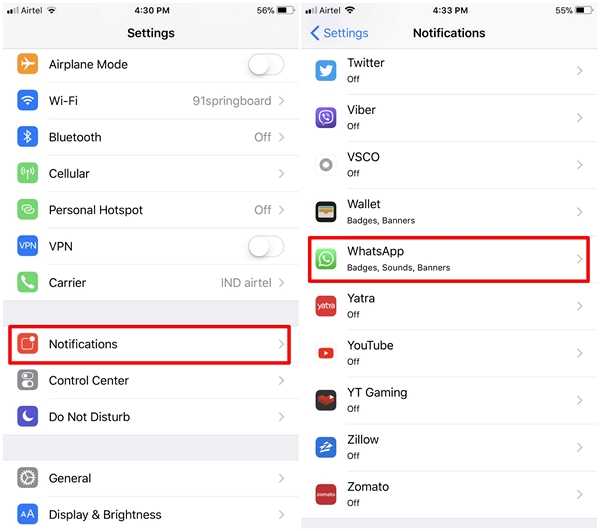
- I den næste menu kan du deaktivere meddelelser om låseskærm for den pågældende app ved blot at tappe på “Vis på låseskærm” toggle.
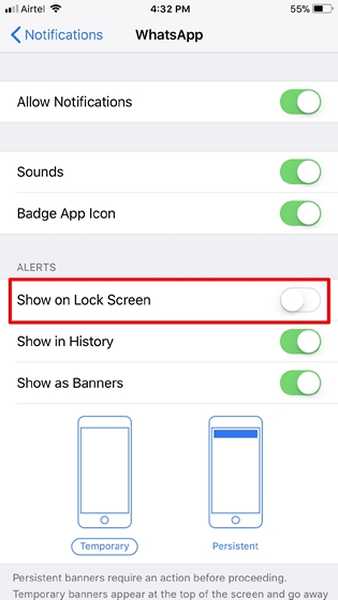
Det er stort set processen. Du kan ikke se nogen form for anmeldelse fra denne app på din låseskærm. Det er dog værd at bemærke, at din enhed stadig får en alarmtone eller vibrerer, når du modtager en anmeldelse fra denne app.
Deaktiver forhåndsvisning af underretning i iOS 11-låseskærm
Nu, hvor du har deaktiveret meddelelser om låseskærm for en bestemt app, er den næste ting, du skal gøre, at deaktivere forhåndsvisning af meddelelsen, der vises på din låseskærm midlertidigt i et par sekunder, så snart du modtager en ny meddelelse eller alarm. Selvom forhåndsvisningen kun varer et par sekunder, er denne korte tid stadig god nok til, at nogen faktisk kan læse hele meddelelsen, der vises på skærmen..
- For at deaktivere forhåndsvisning af underretninger skal du gå til Indstillinger -> Underretninger på din iOS-enhed, og tryk på “Vis forhåndsvisninger”. I den næste menu skal du vælge “Når de er låst op” for at sikre, at forhåndsvisningerne vises på skærmen, først efter at enheden er blevet låst op ved hjælp af en adgangskode, Touch ID eller Face ID.
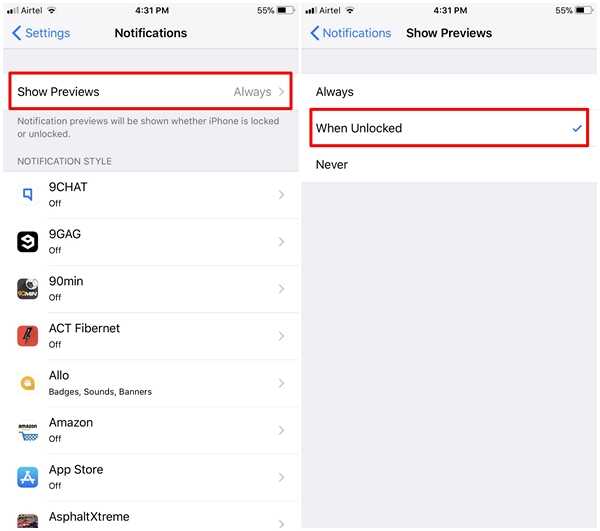
Visning af underretninger kan kun aktiveres eller deaktiveres for alle apps på én gang, og i modsætning til meddelelser om låseskærm lader Apple dig ikke deaktivere denne funktion for hver app individuelt.
SE OGSÅ: Sådan scannes du dokumenter i iOS 11 Født
Deaktiver notifikationer og forhåndsvisninger af låseskærm i iOS 11
Evnen til at se og svare på alle meddelelser og alarmer, der vises på låseskærmen som en anmeldelse, er stort set et mareridt, hvis du er en person, der er bekymret for privatlivets fred. Når det er sagt, kan nogle andre stadig betragte denne funktion som meget nyttig, da de ikke behøver at låse deres telefon op hver gang bare for at læse en anmeldelse. I sidste ende koger det hele sammen med personlige præferencer. Hvis privatlivets fred er din højeste prioritet, kan du let deaktivere denne funktion fra enhedsindstillingerne i løbet af få sekunder. Så hvilken foretrækker du? Privatliv eller bekvemmelighed? Fortæl os det ved at skyde dine værdifulde udtalelser i kommentarfeltet nedenunder.















